Şekiller ve diagram parçaları MS Visio ile çalışırken merkezi bir rol oynar. Bu nesneler, sadece diyagramları yapılandırmayı kolaylaştırmakla kalmaz, aynı zamanda karmaşık bilgilerin görsel olarak temsil edilmesine yardımcı olur. Bu kılavuzda farklı diagram parçaları olan Konteynerler, Açıklamalar ve Bağlayıcıları etkili bir şekilde nasıl kullanacağınızı öğreneceksiniz ve görsel sunumunuzu optimize etmek için. Hemen detaylara dalalım.
En Önemli Bulgular
- Şekilleri Konteynerlerde gruplayarak net bir yapı oluşturabilirsiniz.
- Açıklamalar, şekilleri etiketlemenize ve anlamlarını açıklamanıza olanak tanır.
- Bağlayıcılar, farklı şekiller arasında ilişki oluşturmanıza yardımcı olur.
Adım Adım Kılavuz
Şekilleri Çalışma Alanına Eklemek
Şekiller eklemeye başlamak için, “Ekle” sekmesine gidin ve “Diagram Parçaları” komut grubundan ilgili şekilleri seçin. İlk olarak bir şekil yerleştirmek için, sadece o şekli çalışma alanına sürükleyerek konumlandırın. Bu örnekte bir kare kullanacağız. Şekli köşelerinden çekerek büyültüp küçültebilirsiniz. Şeklin köşelerini çektiğinizde kare oranlarını muhafaza ettiğinizden emin olun.
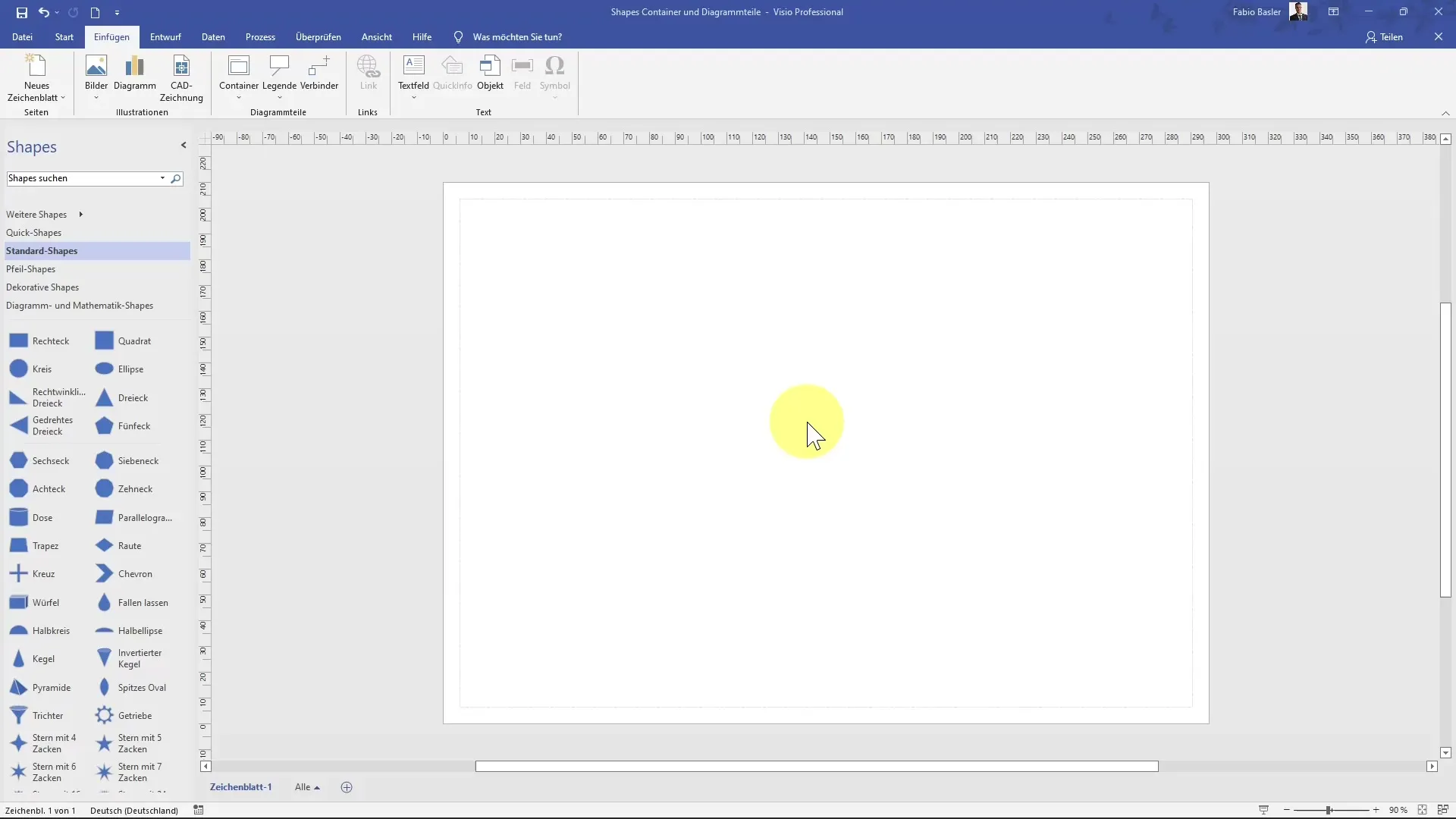
Konteyner Kullanımı
Bir Konteyner, birlikte birden fazla şekli gruplamak için yararlı bir araçtır. Konteyner işlevine bir göz attığınızda farklı Konteyner seçeneklerini göreceksiniz. Klasik bir Konteyner özellikle popülerdir. İstediğiniz Konteyneri seçin ve çalışma alanınıza sürükleyin. Daha sonra şekilleri bu Konteyner içine sürükleyebilirsiniz. Konteyner rengini değiştirdiğinde, şeklin başarılı bir şekilde konumlandırıldığını işaret eder.
Konteyner İçindeki Şekilleri Uyarlamak
Şekilleri Konteyner içine yerleştirdikten sonra istediğiniz gibi ayarlayabilirsiniz. Bir şekli kopyalamak için Ctrl tuşunu basılı tutun. Tüm şekillerin aynı Konteyner içinde kalmasını istiyorsanız, Konteynerin kendisinin her zaman seçili olduğundan emin olun. Konteynere çift tıklayarak, örneğin "Konteyner 1" gibi bir başlık verebilirsiniz. Bu şekilde, gelecekteki referanslar için net bir adlandırma elde edersiniz.
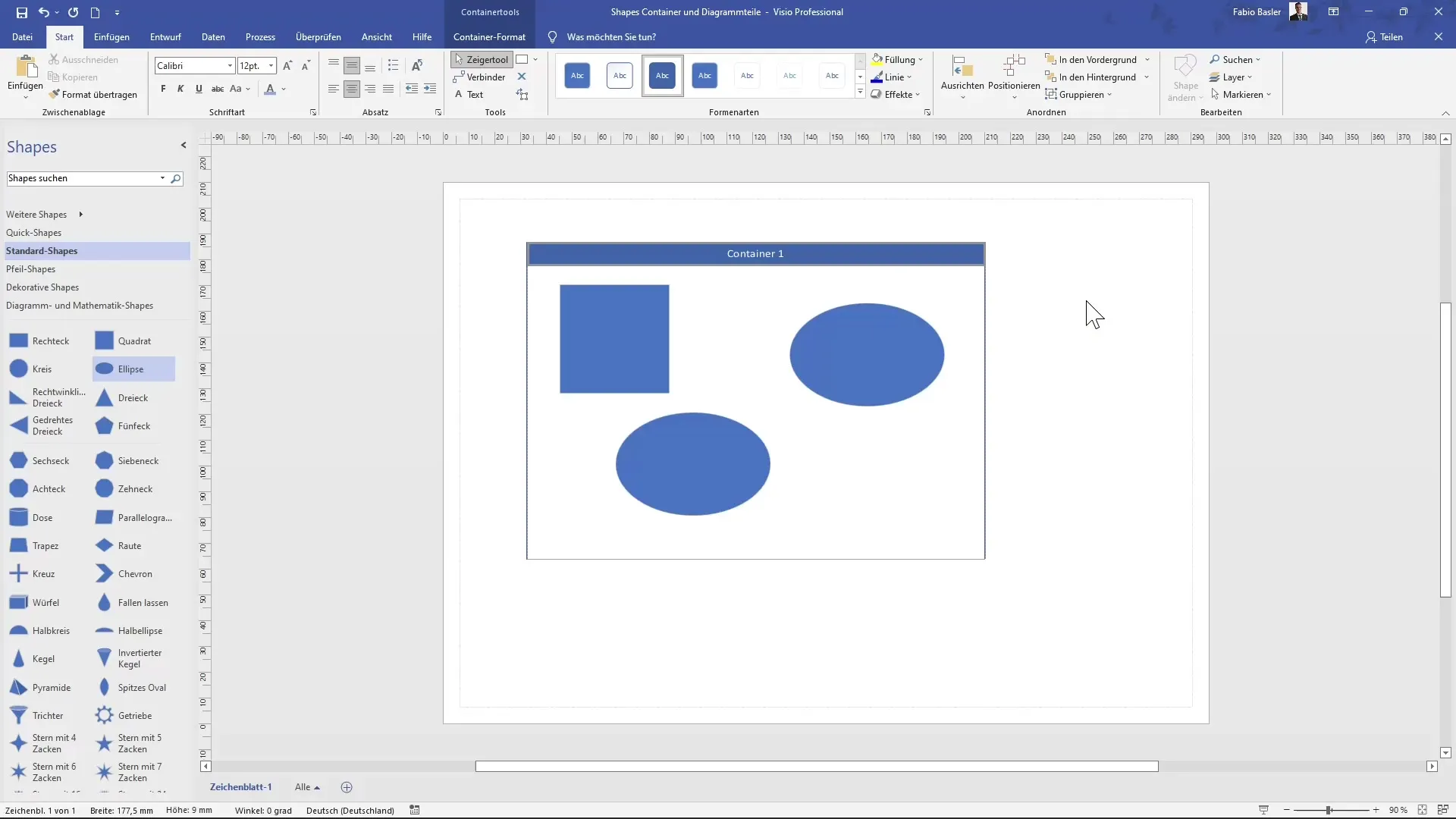
Konteyner Araçlarını Kullanma
Bir Konteyner oluşturduktan sonra, çalışmayı kolaylaştıracak çeşitli araçlarınız olacaktır. Farklı Format Örneklerini seçmek için Konteyner Araçları sekmesine tıklayın. Tasarımı çeşitlendirmek için Standart Formatı korumak veya özel bir Format Örneği seçmeyi tercih edip etmeyeceğinize karar verirsiniz.
Konteyneri Kilitleme ve Çözme
Bir Konteyneri kilitleme yeteneği de oldukça kullanışlı bir özelliktir. Bunun anlamı, artık başka şekilleri içeriye sürükleyemeyeceğiniz "Konteyneri Kilitle" seçeneğini kullanmaktır. Bu özellik, düzeni sabit tutmak istediğinizde özellikle yararlıdır. Bir Konteyneri tekrar çözmek isterseniz, "Konteyneri Çöz"e basmanız yeterlidir. Tüm şekiller tekrar bağımsız olarak konumlandırılacaktır. Eğer bu yanlışlıkla gerçekleşirse, işlemi geri alabilirsiniz.
Bağlayıcı Eklemek
Bağlayıcılar, şekiller arasındaki ilişkileri göstermek için vazgeçilmezdir. Bağlayıcı Aracını seçin ve bir şeklin kenarından başka bir şeklin kenarına sürükleyerek bağlantı kurun. Sürükleme sırasında vurgular size bağlantıyı doğru şekilde ayarlamanızda yardımcı olur. İstenen bağlantıyı verimli bir şekilde oluşturmak için, Bağlayıcı Aracı her zaman aktif tutmanız önemlidir.
Açıklamalar Eklemek
Açıklamalar, şekilleriniz için ek açıklamalar sağlamak için çok faydalıdır. Bir şekli seçin ve ardından Açıklama seçeneğine tıklayın. Açıklama ile şeklin neyi temsil ettiğini açıklayan bir metin girebilirsiniz. İhtiyaç duyulduğunda açıklamayı isteğinize göre yerleştirin.
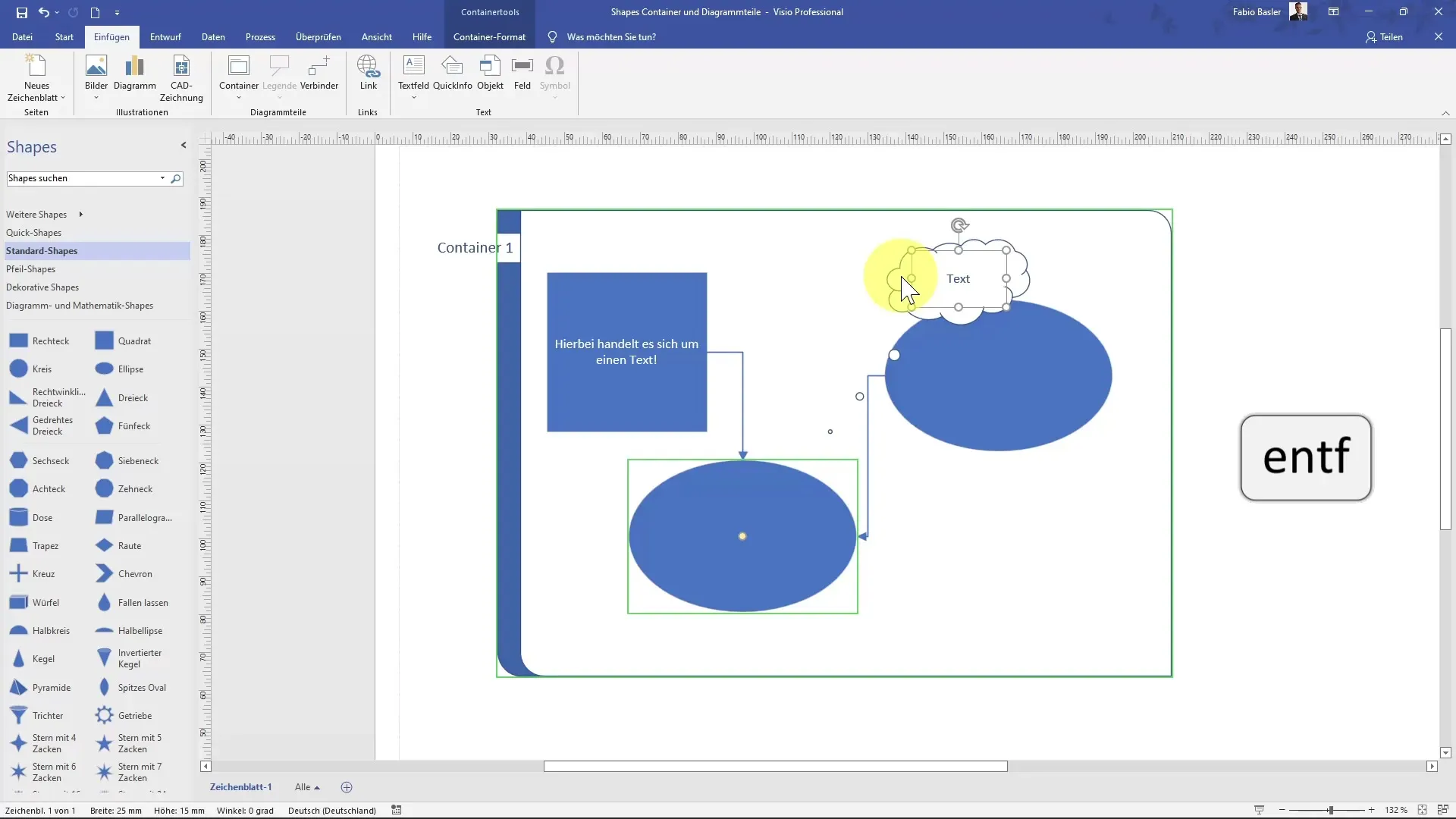
Açıklamaları Düzenlemek
Bir açıklama ekledikten sonra, bunu değiştirmeniz gerekebilir. Diagramda açıklamayı seçerek, Sil tuşuna basarak açıklamayı silebilir ve gerektiğinde önceki adımları tekrarlayabilirsiniz.
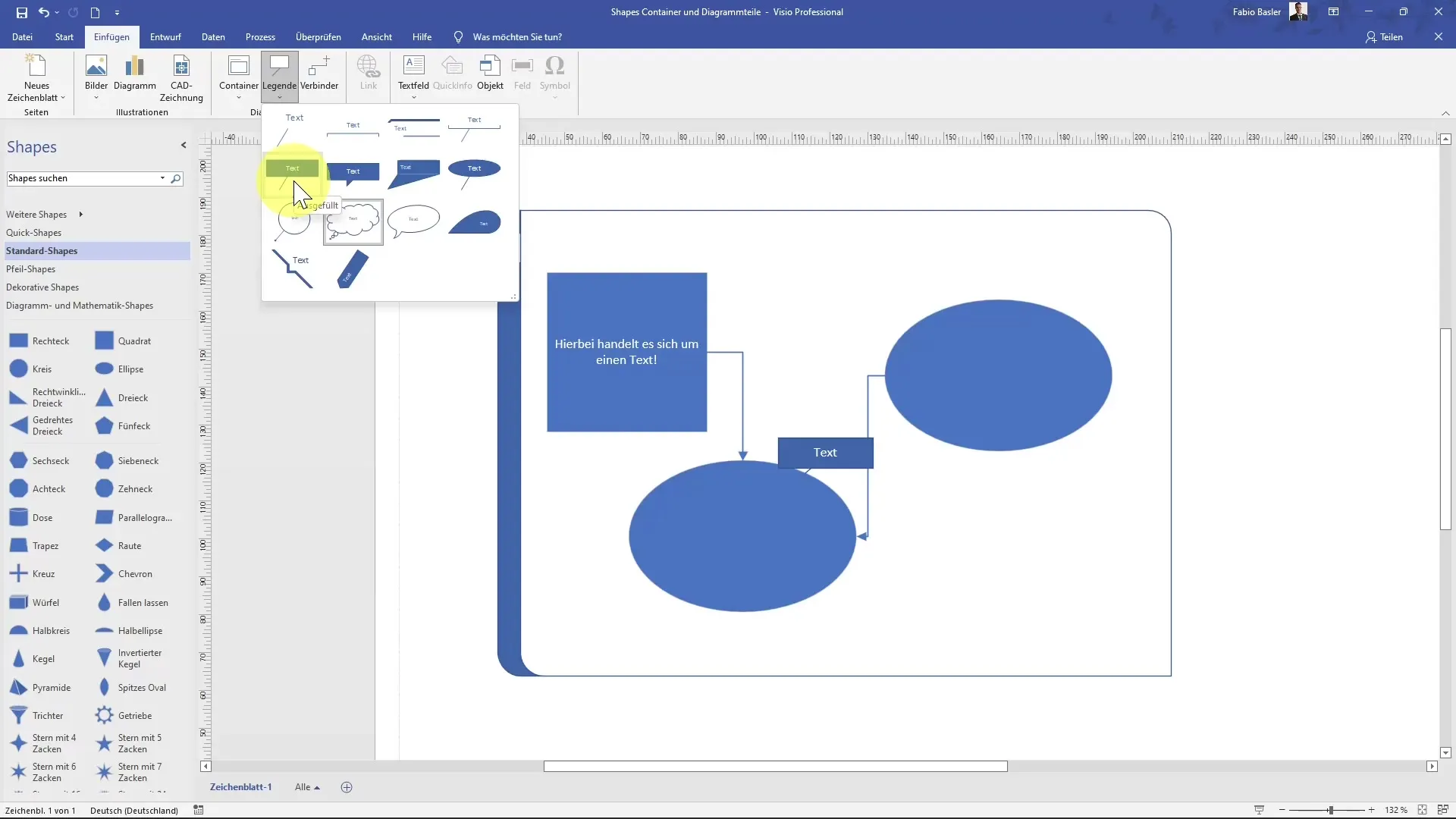
Özet
Bu rehberde MS Visio'da şekil ve diyagram parçalarını nasıl ekleyeceğini ve etkili bir şekilde nasıl kullanacağını öğrendin. Bunu yaparken, konteynerlerin kullanımı, açıklamaların entegrasyonu ve şekiller arasında bağlantı kurulması ele alındı. Bu işlevleri dikkate alarak diyagramlarını daha düzenli hale getirebilir ve mesajları net bir şekilde iletebilirsin.
Sık Sorulan Sorular
Nasıl bir şekil Visio'ya eklerim?Bir şekil, istediğiniz şekli "Diyagram Parçaları" komut grubundan seçip, sürükleyip bırakarak çalışma sayfasına ekleyebilirsin.
Visio'da bir konteynerin amacı nedir?Bir konteyner, birden fazla şekli bir araya getirmeye yardımcı olur ve daha net bir yapı sağlar.
Bir açıklamayı bir şekille nasıl bağlarım?Açıklamayı seç, istediğin şekile sürükleyip bırak ve bağlantıyı kurmak için konumlandırma yardımcılarını kullan.
Bir konteyneri nasıl kilitleyebilirim?Bir konteyneri kilitlemek için "Konteyneri kilitle" seçeneğini tıkla, böylece artık başka bir şekil eklenemez.
Visio'da bir konteyneri nasıl açarım?Konteyneri açmak için "Konteyneri aç" seçeneğine tıkla.


